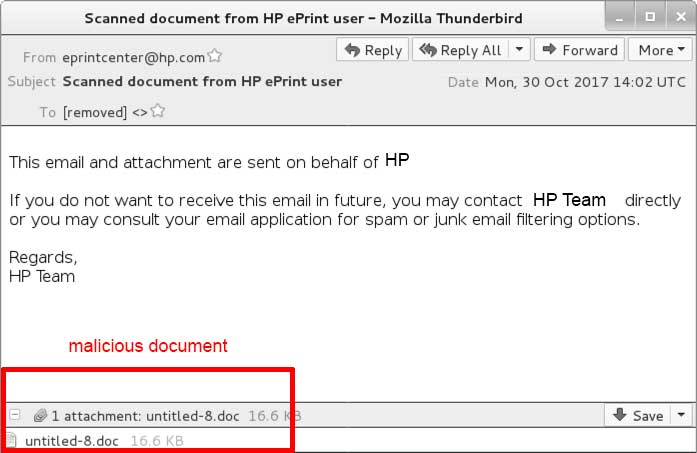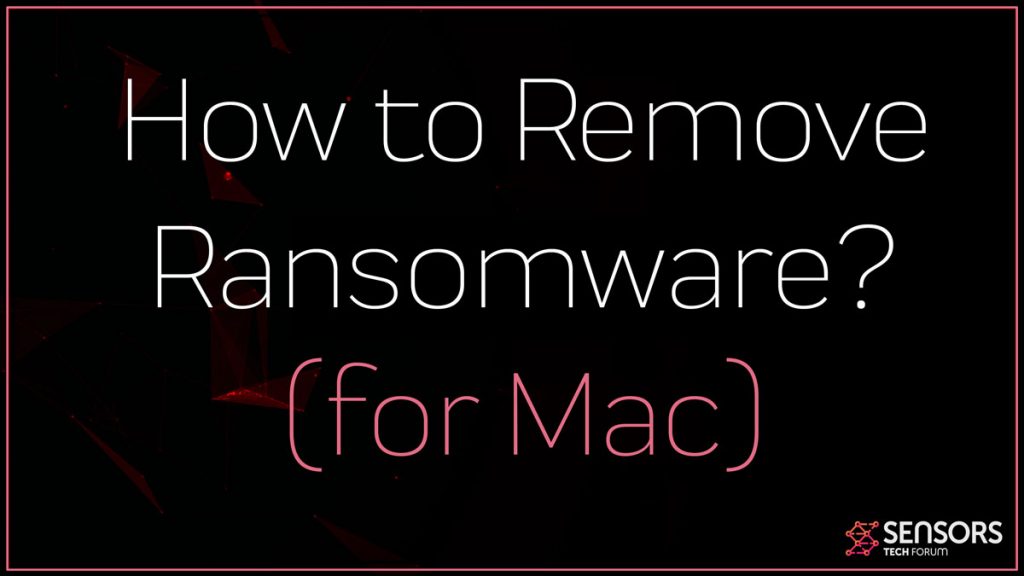 ランサムウェアとは 感染? Macからランサムウェアウイルスを削除する方法? ランサムウェアはMacに感染する可能性があります? Macでランサムウェアを停止する方法?
ランサムウェアとは 感染? Macからランサムウェアウイルスを削除する方法? ランサムウェアはMacに感染する可能性があります? Macでランサムウェアを停止する方法?
ランサムウェアウイルス ファイルを暗号化する、またはコンピュータへのアクセスを拒否するウイルスの種類です, 身代金を支払うまでランサムウェアウイルスは減速の兆候を示していません. 彼らが示しているものがある場合、それらが普及しているより多くのオペレーティングシステムの多様性の点でより多くのバリエーションがあります. この記事では、Mac上のランサムウェアウイルスと、それらを削除してファイルへの損傷を防ぐ方法について詳しく説明します。.

脅威の概要
| 名前 | Macランサムウェア |
| タイプ | MacOS用のランサムウェア |
| 簡単な説明 | Macで重要なファイルを暗号化し、暗号化されたファイルを機能させるために身代金を支払うように依頼することを目的としています. |
| 症状 | ファイルは暗号化されており、開くことができません. 身代金メモは、テキストファイルまたは壁紙として表示される場合があります. |
| 配布方法 | スパムメール経由, 日陰のサイトにある偽のアプリや悪意のあるリンクやファイル. |
| 検出ツール |
システムがマルウェアの影響を受けているかどうかを確認する
ダウンロード
コンボクリーナー
|
ユーザー体験 | フォーラムに参加する Macランサムウェアについて話し合う. |

Mac用ランサムウェア – どうやってそれを手に入れましたか、そしてそれは何をしますか?
面白そうに見えるかもしれません, Mac用のランサムウェアウイルスは新しいものではありません. 遠い 2016 を出産した KeRangerランサムウェア Mac用ウイルス–ファイルを暗号化して人質にした危険な暗号ウイルス. MacOSのGateKeeperのセキュリティ証明書を悪用してMacを拡散および感染させるために使用されたウイルス. ウイルスは幸運にも封じ込められており、今のところ、このランサムウェアファミリーについては正常に見えます.
Mac用のランサムウェアがどのように感染するかということになると, 主な方法は、ハッキングされたWebサイトを経由することです, 以前にKeRangerランサムウェア「Transmission.com」サイトで使用されていたように. それはハッキングされ、TransmissionトレントクライアントのダウンロードはKeRangerのウイルスファイルに置き換えられました, ランサムウェアウイルスを含む. ランサムウェアウイルスの被害者になる可能性のあるもう1つの方法は、送信された電子メールからウイルスファイルをダウンロードした場合です。. いつもの, 一部のランサムウェアウイルスは、正当で重要なドキュメントである電子メールの添付ファイルを複製する傾向があります, 領収書のように, そのような形式の請求書およびその他の電子メール. それらの電子メールは注意深くマスクされています, 以下に示すウイルスメールの例のように:
ランサムウェアウイルスの被害者になったら, Mac上の次のファイルが危険にさらされる可能性があります:
ドキュメント: .doc, .docx, .docm, .ドット, .dotm, .ppt, .pptx, .pptm, .ポット, .potx, .ポットム, .pps, .ppsm, .ppsx, .xls, .xlsx, .xlsm, .xlt, .xltm, .xltx, .TXT, .csv, .rtf, .tex
画像: .jpg, .jpeg,
オーディオとビデオ: .mp3, .mp4, .avi, .mpg, .wav, .flac
アーカイブ: .ジップ, .rar。, .タール, .gzip
ソースコード: .cpp, .asp, .csh, .クラス, .java, .lua
データベース: .db, .sql
Eメール: .eml
証明書: .ペム
暗号化プロセスは、異なる暗号化アルゴリズムである可能性があります, 次のように:
- AES (Advanced Encryption Standard).
- Salsa20.
- RSA (リベスト-シャミール・エーデルマン).
- EDA.
- CBCモード.
暗号化後, ランサムウェアウイルスは身代金メモを追加する可能性があります, 犯罪者は通常、ファイルを取り戻すために身代金の支払いを要求します. 身代金は通常ビットコインで支払われ、数百ドルから数千ドルまで変動する可能性があります.

Macからランサムウェアを削除する
Windowsオペレーティングシステムとは異なり, Macからランサムウェアを削除するのは少し難しいプロセスかもしれません. 一部のウイルス, 以下のような 南京錠ランサムウェア Macの場合、画面全体をロックすることを目的としています, Macにアクセスすることさえできません. そのような場合, Macのセーフモードで以下の手順で提供した修正を行う必要があります. Macをセーフモードで起動するには, これらの手順に従ってください:
ステップ 1: Macデバイスを起動またはリセットしてから、Shiftキーを押したままにします. Appleのロゴがディスプレイに表示されます.
ステップ 2: ログインウィンドウが表示されます. あなたがそれを見た時, Shiftキーを離すと完了です. 確認のためにユーザー名とパスワードの入力を求められる場合があります.
それらのステップに加えて, Macに次の修正を追加で適用することもできます:
1. ターミナルまたはファインダーのいずれかを使用する, /Applications/Transmission.app/Contents/Resources/General.rtfまたは/Volumes/Transmission/Transmission.app/Contents/Resources/General.rtfが存在するかどうかを確認します. これらのいずれかが存在する場合, Transmissionアプリケーションが感染しているため、このバージョンのTransmissionを削除することをお勧めします.
2. OSXにプリインストールされている「ActivityMonitor」を使用する, 「kernel_service」という名前のプロセスが実行されているかどうかを確認します. もしそうなら, プロセスを再確認してください, 「ファイルとポートを開く」を選択し、「/ Users // Library/kernel_service」のようなファイル名があるかどうかを確認します. もしそうなら, プロセスはランサムウェアウイルスの主なプロセスです. 「終了->強制終了」で終了することをお勧めします.
3. これらの手順の後, また、ファイル「.kernel_pid」かどうかを確認することをお勧めします, 「.kernel_time」, 〜/Libraryディレクトリに存在する「.kernel_complete」または「kernel_service」. もしそうなら, あなたはそれらを削除する必要があります.
最大限の効果を得るには, おすすめ プロのマルウェア対策プログラムでMacをスキャンする, 以下の修正を行うことに加えて. このような特定のプログラムは、Macからウイルスを効果的に検出して削除し、すべての悪意のあるコンポーネントを安全に見つけて排除します。.
そしてそれがあなたのファイルになると, それらをバックアップし、将来的に研究者からのウイルスの更新を探すことをお勧めします. その間、あなたは試すことができます データ回復の使用 または他の種類の損傷制御プログラム.
取り外し前の準備手順:
以下の手順を開始する前に, 最初に次の準備を行う必要があることに注意してください:
- 最悪の事態が発生した場合に備えてファイルをバックアップする.
- スタンドにこれらの手順が記載されたデバイスを用意してください.
- 忍耐力を身につけましょう.
- 1. Mac マルウェアをスキャンする
- 2. 危険なアプリをアンインストールする
- 3. ブラウザをクリーンアップする
ステップ 1: Mac ランサムウェア ファイルをスキャンして Mac から削除する
Mac ランサムウェアなどの不要なスクリプトやプログラムの結果、Mac で問題が発生した場合, 脅威を排除するための推奨される方法は、マルウェア対策プログラムを使用することです。. SpyHunter for Macは、Macのセキュリティを向上させ、将来的に保護する他のモジュールとともに、高度なセキュリティ機能を提供します.

すばやく簡単なMacマルウェアビデオ削除ガイド
ボーナスステップ: Macをより速く実行する方法?
Macマシンは、おそらく最速のオペレーティングシステムを維持しています. まだ, Macは時々遅くなり遅くなります. 以下のビデオガイドでは、Macの速度が通常より遅くなる可能性のあるすべての問題と、Macの速度を上げるのに役立つすべての手順について説明しています。.
ステップ 2: Macランサムウェアをアンインストールし、関連するファイルやオブジェクトを削除します
1. ヒット ⇧+⌘+U ユーティリティを開くためのキー. 別の方法は、「実行」をクリックしてから「ユーティリティ」をクリックすることです。, 下の画像のように:

2. アクティビティモニターを見つけてダブルクリックします:

3. アクティビティモニターで、疑わしいプロセスを探します, Macランサムウェアに属するまたは関連する:


4. クリックしてください "行け" もう一度ボタン, ただし、今回は[アプリケーション]を選択します. 別の方法は、⇧+⌘+Aボタンを使用することです.
5. [アプリケーション]メニュー, 疑わしいアプリや名前の付いたアプリを探す, Macランサムウェアと類似または同一. あなたがそれを見つけたら, アプリを右クリックして、[ゴミ箱に移動]を選択します.

6. 選択する アカウント, その後、をクリックします ログインアイテム 好み. Macには、ログイン時に自動的に起動するアイテムのリストが表示されます. Macランサムウェアと同一または類似の疑わしいアプリを探します. 自動実行を停止したいアプリにチェックを入れて、 マイナス (「-」) それを隠すためのアイコン.
7. 以下のサブステップに従って、この脅威に関連している可能性のある残りのファイルを手動で削除します。:
- に移動 ファインダ.
- 検索バーに、削除するアプリの名前を入力します.
- 検索バーの上にある2つのドロップダウンメニューを次のように変更します 「システムファイル」 と 「含まれています」 削除するアプリケーションに関連付けられているすべてのファイルを表示できるようにします. 一部のファイルはアプリに関連していない可能性があることに注意してください。削除するファイルには十分注意してください。.
- すべてのファイルが関連している場合, を保持します ⌘+A それらを選択してからそれらを駆動するためのボタン "ごみ".
Macランサムウェアを経由して削除できない場合 ステップ 1 その上:
アプリケーションまたは上記の他の場所でウイルスファイルおよびオブジェクトが見つからない場合, Macのライブラリで手動でそれらを探すことができます. しかし、これを行う前に, 以下の免責事項をお読みください:
1. クリック "行け" その後 "フォルダに移動" 下に示すように:

2. 入力します "/ライブラリ/LauchAgents/" [OK]をクリックします:

3. Macランサムウェアと同じまたは同じ名前のウイルスファイルをすべて削除します. そのようなファイルがないと思われる場合, 何も削除しないでください.

次の他のライブラリディレクトリでも同じ手順を繰り返すことができます:
→ 〜/ Library / LaunchAgents
/Library / LaunchDaemons
ヒント: 〜 わざとそこにあります, それはより多くのLaunchAgentにつながるからです.
ステップ 3: Mac Ransomware – 関連する拡張機能を Safari から削除する / クロム / Firefox









Mac Ransomware-FAQ
Mac の Mac ランサムウェアとは?
Mac ランサムウェアの脅威は、おそらく望ましくない可能性のあるアプリです. に関連している可能性もあります Macマルウェア. もしそうなら, このようなアプリは Mac の速度を大幅に低下させたり、広告を表示したりする傾向があります. また、Cookieやその他のトラッカーを使用して、MacにインストールされているWebブラウザから閲覧情報を取得することもできます。.
Mac はウイルスに感染する可能性がありますか?
はい. 他のデバイスと同じくらい, Apple コンピュータはマルウェアに感染します. Apple デバイスは頻繁にターゲットにされるわけではないかもしれません マルウェア 著者, ただし、ほぼすべての Apple デバイスが脅威に感染する可能性があるのでご安心ください。.
Mac の脅威にはどのような種類がありますか?
Mac ウイルスに感染した場合の対処方法, Like Mac Ransomware?
パニックになるな! 最初にそれらを分離し、次にそれらを削除することにより、ほとんどのMacの脅威を簡単に取り除くことができます. そのために推奨される方法の 1 つは、評判の良いサービスを使用することです。 マルウェア除去ソフトウェア 自動的に削除を処理してくれる.
そこから選択できる多くのMacマルウェア対策アプリがあります. Mac用のSpyHunter 推奨されるMacマルウェア対策アプリの1つです, 無料でスキャンしてウイルスを検出できます. これにより、他の方法で行う必要がある手動での削除にかかる時間を節約できます。.
How to Secure My Data from Mac Ransomware?
いくつかの簡単なアクションで. 何よりもまず, これらの手順に従うことが不可欠です:
ステップ 1: 安全なコンピューターを探す 別のネットワークに接続します, Macが感染したものではありません.
ステップ 2: すべてのパスワードを変更する, 電子メールのパスワードから始めます.
ステップ 3: 有効 二要素認証 重要なアカウントを保護するため.
ステップ 4: 銀行に電話して クレジットカードの詳細を変更する (シークレットコード, 等) オンラインショッピングのためにクレジットカードを保存した場合、またはカードを使用してオンラインアクティビティを行った場合.
ステップ 5: 必ず ISPに電話する (インターネットプロバイダーまたはキャリア) IPアドレスを変更するように依頼します.
ステップ 6: あなたの Wi-Fiパスワード.
ステップ 7: (オプション): ネットワークに接続されているすべてのデバイスでウイルスをスキャンし、影響を受けている場合はこれらの手順を繰り返してください。.
ステップ 8: マルウェア対策をインストールする お持ちのすべてのデバイスでリアルタイム保護を備えたソフトウェア.
ステップ 9: 何も知らないサイトからソフトウェアをダウンロードしないようにし、近づかないようにしてください 評判の低いウェブサイト 一般に.
これらの推奨事項に従う場合, ネットワークとAppleデバイスは、脅威や情報を侵害するソフトウェアに対して大幅に安全になり、将来的にもウイルスに感染せずに保護されます。.
あなたが私たちで見つけることができるより多くのヒント MacOSウイルスセクション, Macの問題について質問したりコメントしたりすることもできます.
Macランサムウェアリサーチについて
SensorsTechForum.comで公開するコンテンツ, このMacランサムウェアのハウツー除去ガイドが含まれています, 広範な研究の結果です, あなたが特定のmacOSの問題を取り除くのを助けるためのハードワークと私たちのチームの献身.
Mac ランサムウェアに関する調査をどのように実施したか?
私たちの調査は独立した調査に基づいていることに注意してください. 私たちは独立したセキュリティ研究者と連絡を取り合っています, そのおかげで、最新のマルウェア定義に関する最新情報を毎日受け取ることができます, さまざまな種類のMacの脅威を含む, 特にアドウェアと潜在的に不要なアプリ (PUA).
さらに, Mac ランサムウェアの脅威の背後にある研究は、 VirusTotal.
Macマルウェアによってもたらされる脅威をよりよく理解するため, 知識のある詳細を提供する以下の記事を参照してください.